Avez-vous déjà voulu vous connecter à vos équipes dans le carplay pendant la route? Et savez-vous que vous pouvez utiliser des équipes MS dans Apple CarPlay? Si vous ne saviez pas comment procéder, nous vous conseillons ici d’utiliser les équipes MS dans le carplay. Ne manquez jamais une réunion d’équipe sur la route!
Vous pouvez ajouter n’importe quelle application à votre carplay maintenant. Ici, nous énumérons toutes les meilleures solutions logicielles et matérielles pour vous.
01. Solutions basées sur les applications
MS Teams in CarPlay
MS Teams a récemment obtenu le soutien officiel d’Apple Carplay. Cela a donné aux utilisateurs la commodité de saisir des appels à l’aide de Siri pendant la conduite. Cette fonctionnalité est devenue utile pour de nombreux utilisateurs car ils peuvent accéder au travail officiel même lorsqu’ils sont sur la route. Cependant, pour minimiser les distractions pendant la conduite, les équipes MS vous permettent de participer aux appels audio, car les visuels peuvent être distraits aux conducteurs. Les équipes et Carplay sont la meilleure combinaison pour votre travail. Ici, nous vous donnons tout dans les équipes MS dans Apple Carplay.
Exemption de responsabilité: sachez que les appels et les réunions virtuelles peuvent vider votre attention de la route. Par conséquent, utilisez ces applications de manière responsable.
Tu ne veux pas tout lire? Prendre le résumé Et reviens ici, Parce que les solutions sont là.
Application Apple Carplay Microsoft Teams Application
- Prend en charge les appels des équipes uniquement en mode audio
- Possibilité d’accéder à l’application Carplay Teams Microsoft Teams avec Siri Assistance vocale
- Vous pouvez accéder à une assistance vocale dans le système Carplay
- Expérience totalement sans mains en conduisant
- Capacité à utiliser les commandes vocales de Siri pour démarrer ou répondre aux appels en conduisant
- Capacité à mélanger les appels existants
- Protection de spam intégrée
- Recherche de numéros inverse
Avec ces fonctionnalités, vous pouvez essayer la plupart des équipes MS dans Apple CarPlay. Voyons comment ajouter des équipes MS à Apple CarPlay.
Comment ajouter des équipes MS à carplay
- Tout d’abord, assurez-vous que votre voiture est soutenue par CarPlay
- Alors votre téléphone doit être un iPhone
- Si vous ne faites pas d’installation des équipes MS sur votre iPhone, téléchargez l’App Store et assurez-vous que l’application est à jour.
- Connectez votre iPhone à votre voiture à l’aide de Bluetooth ou d’un câble USB.
- Vous verrez maintenant l’application MS Teams sur l’écran Carplay.
Si vous ne pouvez pas voir l’application MS Teams sur Carplay, accédez à Paramètres> Général> CarPlay. Puis sélectionnez votre véhicule. Appuyez sur Personnaliser et sélectionnez le bouton Plus (+) dans l’application MS Teams pour l’ajouter au carplay. Vous pouvez faire glisser et réorganiser l’application CarPlay Teams comme vous le souhaitez.
6. Utilisez le crabe pour passer de nouveaux appels à une ou plusieurs personnes en équipe, Apple Carplay. Sélectionnez l’icône Team Carplay pour demander le crabe. Utilisez des commandes vocales pour vous aider. Vous pouvez activer le Siri en appuyant sur et en maintenant le bouton de commande vocale sur le volant ou en touchant l’icône du microphone sur l’écran Carplay. Dites «Hey Siri» et laissez Siri savoir ce dont vous avez besoin.
- « Appelez Anna Adams en utilisant des équipes. »
- « Utilisez des équipes pour chercher mon dernier appel. »
- « Appelez la prochaine réunion à l’aide d’équipes. »
7. Utilisez les commandes d’appel sur l’écran de votre voiture pour vous activer ou vous faire taire dans un appel
Problèmes et corrections communs dans les équipes de carplay Microsoft Apple
- Vous ne voyez pas l’application Apple CarPlay MS Teams à l’écran? Si vous ne pouvez pas voir l’application MS Teams sur Carplay, accédez à Paramètres> Général> CarPlay. Puis sélectionnez votre véhicule. Appuyez sur Personnaliser et sélectionnez le bouton Plus (+) dans l’application MS Teams pour l’ajouter au carplay. Vous pouvez faire glisser et réorganiser l’application de l’équipe automobile comme vous le souhaitez.
- Les équipes de Carplay entrent dans l’erreur de réunion.
Si vous ne pouvez pas vous connecter à un appel aux équipes Apple Carplay, essayez de suivre ces corrections.
- Vérifiez votre connexion Internet.
- Mettez à jour vos équipes MS Teams Carplay sur l’App Store
- Redémarrez votre appareil.
- Assurez-vous que votre iPhone est connecté à votre voiture
- Assurez-vous qu’il y a des problèmes avec le système d’infodivertissement de votre voiture.
Ensuite, montre des solutions plus avancées pour ajouter plus d’applications à Apple CarPlay. Je pensais que ce serait utile pour vous!
Ajouter n’importe quelle application à Apple Carplay
Pas seulement les équipes MS avec Apple CarPlay, mais savez-vous que vous pouvez maintenant ajouter une application à Apple CarPlay? Il existe de nombreuses façons de le faire, mais je montre les deux meilleures façons comme mon expérience personnelle. Choisissez la meilleure méthode comme vous le souhaitez.
Volonté
Ajoutez n’importe quelle application à Apple CarPlay avec l’application Wheelpal. Avec l’application iOS Wheelpal, vous pouvez utiliser vos applications préférées sur Apple CarPlay. Avez-vous déjà voulu regarder vos flux vidéo préférés en conduisant? Avec l’application Wheelpal, vous pouvez regarder YouTube, Netflix et plus de flux vidéo en ligne.
Appuyez sur le bouton ci-dessous pour installer l’application Wheelpal.
Solutions matérielles
Cherchez-vous un autre moyen d’améliorer votre expérience de carplay? Que diriez-vous d’un adaptateur Carplay avec la possibilité de jouer aux applications de streaming vidéo! Si cela a fière allure, laissez-moi en dire plus!
J’ai récemment trouvé Carplayhack Shop, qui possède la meilleure boîte AI sans fil avec de nombreuses possibilités.
Box Ottocast AI
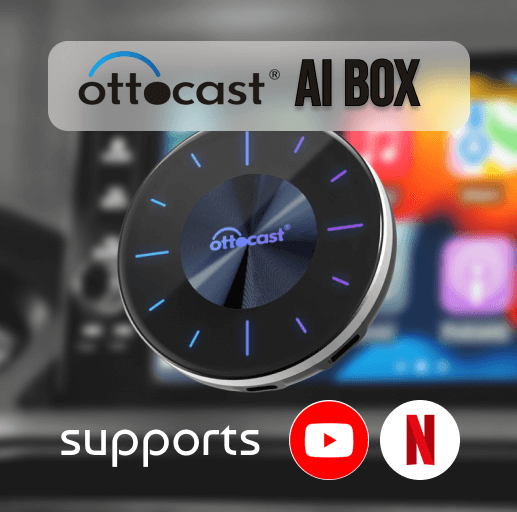
Ottocast est une marque célèbre pour les adaptateurs sans fil qui peuvent permettre à YouTube sur Carplay. Cet adaptateur Carplay sans fil est facile à utiliser et facile à connecter aux câbles fournis et avec Bluetooth. Comme l’adaptateur est compatible avec une grande variété d’appareils et de versions iOS, ce sera un produit très pratique pour vous.
Caractéristiques:
- Compatible avec les modèles iPhone 6S à l’iPhone 16 série
- Compatible avec iOS 10-IIOS 17
- iOS 18 et subversions mises à jour
- Fonctionne avec des voitures qui ont un carplay construit
- Livré avec 128 Go ROM construit
- Peut être connecté avec un câble USB
- Les flux vidéo actifs comme YouTube et Netflix, etc. dans CarPlay
- Facile à connecter et, après la connexion initiale, il restera plus loin.
Pas seulement les équipes d’Apple Carplay, mais maintenant vous pouvez ajouter n’importe quelle application à Apple CarPlay avec ces méthodes. Assurez-vous de vérifier le CARPlay et l’e-mail Slack Carplay pour vous faciliter la vie. En outre, vous pouvez maintenant lire vos e-mails Outlook sur Carplay! Essayez-le !!
Assurez-vous d’être en sécurité avec la tournée!
Application pour des équipes de questions fréquentes sur Carplay
1. Puis-je utiliser les équipes MS dans le carplay?
Oui. Étant donné que CarPlay prend en charge les équipes de MS maintenant, vous pouvez commencer ou participer aux appels audio, même sur la route en utilisant les équipes Carplay. C’est complètement sans mains, et tout ce que vous avez à faire est de vous connecter avec le crabe pour donner vos commandes. Essayez maintenant la commodité des équipes de Mme Apple Carplay.
2. Puis-je recevoir des appels vidéo sur les équipes de Microsoft Carplay?
Malheureusement, Carplay n’autorise pas les conférences vidéo dans les équipes MS. Mais encore, vous pouvez participer aux appels audio au Carplay.
3. Il n’est pas possible d’ajouter les équipes de MS Carplay. Que puis-je faire?
Si vous ne pouvez pas voir l’application MS Team sur Carplay, Allez dans Paramètres> Général> CarPlay. Puis sélectionnez votre véhicule. Appuyez sur Personnaliser et sélectionnez le bouton Plus (+) sur l’application Microsoft Teams pour l’ajouter au Carplay. Vous pouvez faire glisser et réorganiser l’application comme vous le souhaitez.
04. La vidéo de l’équipe Apple Carplay ne fonctionne-t-elle pas?
Vous ne pouvez pas participer aux appels vidéo sur Apple CarPlay car cela peut être une distraction pour le pilote. Vous ne pouvez passer que des appels audio.
05. Est-ce que Apple Carplay prend en charge les équipes Microsoft?
Oui, les équipes MS soutiennent officiellement Carplay. Vous pouvez assister à la réunion sur la route. Mais cela ne permet pas de visuels sur l’écran Carplay.
06. Pourquoi les équipes ne travaillent-elles pas sur Carplay?
Les équipes peuvent ne pas travailler sur Carplay si vous avez une ancienne version du système d’exploitation. Vous pouvez mettre à jour la version iOS et il peut résoudre. En outre, vous pouvez redémarrer le carplay si les équipes n’apparaissent pas à l’écran.
07. Comment refléter mon écran sur les équipes Microsoft?
Vous pouvez installer l’application MS Teams sur iPhone et connecter votre iPhone à CarPlay. Ensuite, l’application MS Teams sera affichée sur l’écran Carplay.
Références
Ici, vous pouvez télécharger l’application MS Teams pour votre iPhone. Pour en savoir plus sur Apple CarPlay, vous pouvez consulter le site Web officiel de Carplay et le site Web des équipes MS. Pour un support supplémentaire, voici le site d’assistance de Microsoft.